hmm..
siang bolong kaga ada kerjaan emang paling enak kalo kita berkumpul
sama temen atau sodara,,, tapi kalo ga ada penghiburnya kurang seru
kan?? naah sekarang ane mau share sesuatu bagi yg melihat blog ini,,
yaitu *Tetereeettttterreeettt* PIVOT… sbelum kita masuk ke intinya ada baiknya kita tau dulu apa itu PIVOT
PIVOT merupakan freeware aplikasi Windows
yang memungkinkan pengguna untuk membuat stickfigure animasi, dan simpan
di GIF animasi format yang digunakan pada halaman web dan, yang juga
dapat dikonversi menjadi video,
dan saya akan memandu anda dalam penggunaan PIVOT bagi pemula,,
Tahap 1 buat downloadnya ini linknya:http://www.4shared.com/file/28075853/4fa3130a/Pivot_Stickfigure_Animator_31_Beta.htm
kalo udah download sama instal kalo di klik jadi kayak gini gambarnya
- Nah lanjut ke tahap 2 ,, Di sini kita akan belajar cara membuat animasi itu bergerak.
gambar tahap 2 ada banyak pilihan terserah mau di apain

 INGET kalo mau animasi yg udah anda buat harus di simpan dalam format .gif kalo gak animasinya ga akan bisa keluar dan gerak
INGET kalo mau animasi yg udah anda buat harus di simpan dalam format .gif kalo gak animasinya ga akan bisa keluar dan gerak- Sekarang kita lanjut ke Tahap 3 yaitu tahap untuk membuat animasi kita mempunyai darah senjata background dan segala macem,,
ini nih link buat downloadnya cek ke TKP: http://www.droidz.org/ (sumbernya)
kalo udah sampe ke TKP pasti ada gambar kaya gini
 nah
bagian yg aku tandai itu untuk search karakter , darah , senjata ,
background dan segala macem perlengkapan nah kalau ingin nyari darah
tulis aja “Blood” trus klik search nanti akan keluar gambar kaya gini
nah
bagian yg aku tandai itu untuk search karakter , darah , senjata ,
background dan segala macem perlengkapan nah kalau ingin nyari darah
tulis aja “Blood” trus klik search nanti akan keluar gambar kaya gini
yg di tanda BIRU :Barang” Effect Dll Tinggal Di klik aja
File yang Di download adalah file Stk. Kalo Dapet nya Rar di Extract dulu😀
File yang Di download adalah file Stk. Kalo Dapet nya Rar di Extract dulu😀
cara membuka file Stk tadi yaitu gini ane jelasin pake gambar aja biar ga ribet😀
- Nah let’s Tahap 4 sekarang ane mau share cara2 mengutak-ngatik PIVOT
pertama kita akan belajar yg namanya
membesar dan mengecilkan animasi atau barang nih ane kasi liat pake
gambar biar bisa sekalian di coba😀
di nomer 2: itu object yg mau di besar atau kecilkan
- Lanjuuuut ke Tahap 5 yaitu saya tips untuk memberikan effect fade pada animasi pivotmu
pertama klik object yg mau di beri effect fade, terus klik menu Colour ntar kluar gambar yg kaya gini
 klik mulai dari nomer 1 trus klik Next Frame habis itu klik yg di nomeri 2 lalu klik Next Frame lagi dan ulangi cara itu sampai di nomer 4 , , , liat hasilnya pada di bawah ini
klik mulai dari nomer 1 trus klik Next Frame habis itu klik yg di nomeri 2 lalu klik Next Frame lagi dan ulangi cara itu sampai di nomer 4 , , , liat hasilnya pada di bawah ini- Ini dia yg di tunggu2 Tahap 6 yaitu
Cara Memasukan Teks Ke PIVOT ,,
Pertama Tama Buka Paint dlu Dan masukan
text ke dalam paint
( Besar Lembar Paint an Sdi kecil kesuai Panjang Kata ) seperti gambar di bawah ini
selanjutnya cari file .bmp yang tadi

- Langkah Terakhir yg Harus di lakukan ketika mencapai tahap AKHIR yaitu SAVE tapi caranya pun ga sembarangan ini dia caranya lihat gambar di bawah ini
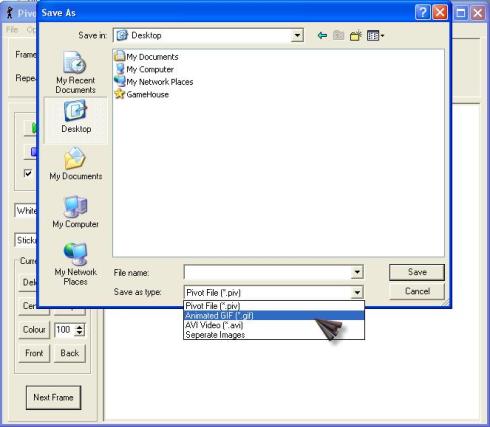
SELAMAT MENCOBA DAN BUATLAH KARYAMU SENDIRI DENGAN KREATIFITASMU :E D IYAI




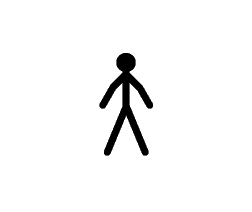



















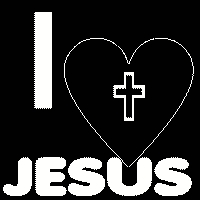




0 komentar:
Posting Komentar